Alo Astăzi vreau să vă rog să vorbiți despre transformare. Cu siguranță, cel puțin o dată în viață, a fost necesar să modificați dimensiunea imaginii, să reduceți, să măriți, să înclinați, să rotunjiți și să eliminați multe alte lucruri pe care nu le putem face fără ajutorul Photoshop. Să presupunem că fotografia dvs. trebuie plasată pe magazin, care este ușor înclinată pe imagine. Showcase din imaginea noastră merge în distanță, adică, cele două colțuri din spate sunt situate mai departe și sunt mai aproape una de alta decât cea din față. Ce ne va ajuta să facem față acestei sarcini? Desigur, Photoshop! Sper că nu vă deranjează dacă începem lecția cu una simplă, dar terminăm ceva mai complicat? Atunci să mergem!
Să spunem că avem acest poster și trebuie să îl transformăm. Vă pot oferi câteva modalități de a roti o imagine. Prima este o rotație prin panoul "Editare". Dar pentru aceasta, trebuie să convertim "stratul fix" la normal. Faceți clic pe imaginea mini din meniul "Straturi" și în fereastra care apare, faceți clic pe "OK".
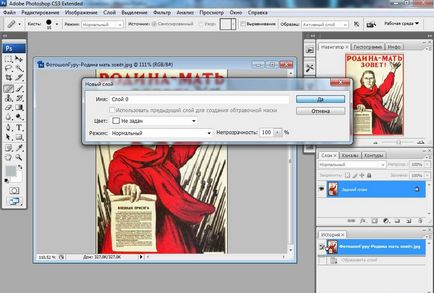
Apoi dați clic pe "Editați" și selectați cel de-al șaisprezecelea element din partea de sus "Transformare". Aici vedem o mulțime de puncte, dar pentru moment suntem interesați de: "Rotiți cu 180", "Rotiți cu 90 în sensul acelor de ceasornic" și "Rotiți 90 față de oră". Judecând după nume este ușor de înțeles funcțiile acestor acțiuni. Când utilizați aceste funcții, puteți roti fotografia după cum doriți. Există încă două elemente numite "Flip orizontal" și "Flip vertical". Citiți cu atenție numele, puteți înțelege care este esența acestor setări. Dacă selectați funcția "Flip orizontal", atunci efectul va avea loc, ca și cum la imaginea noastră din dreapta o oglindă a fost înlocuită. Și elementul "Flip Vertical" are același scop, doar oglinda va fi pe partea de sus.
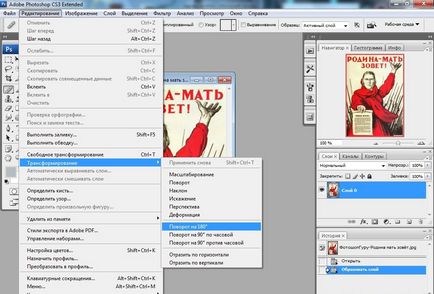
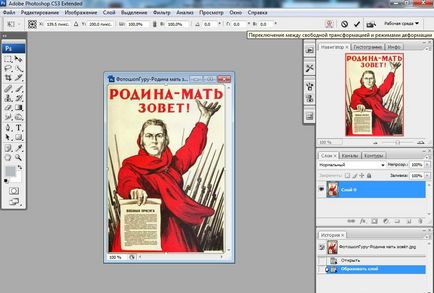
Dacă apăsăm acest buton, pe imaginea noastră vor fi benzi, cercuri pe margini și pătrate din colțuri. Pentru dungi puteți trage, schimbați imaginea, distorsionând-o. Pătrările din colțuri sunt, de asemenea, responsabile pentru deformare. Dar kruglyashki responsabil pentru rotunjimea marginilor. Tragerea antenei, care are capete rotunde, vă permite să rotunji imaginea. Această variantă de transformare se numește "Deformare".
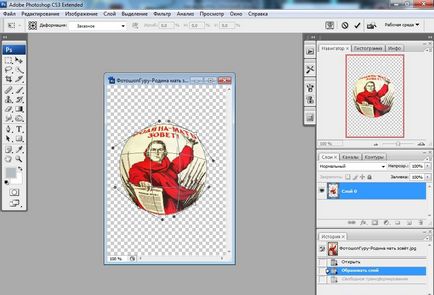
Acest mod și altele pot fi găsite în moduri diferite. Puteți apăsa "Ctrl + T", prin comutarea la modul de transformare "Scalare" sau, așa cum se numește altfel "Free transformation", făcând clic dreapta pe imaginea selectată. Și este posibil și prin meniul deja cunoscut de noi "Editare" - "Transformare". Vă sugerez să înțelegeți pe deplin acest meniu, deoarece în aceste două moduri este absolut același lucru.
Să începem de la vârf. Cu modurile de transformare "Scalare" și "Deformare", deja am dat seama. Deci, să luăm în considerare modul de rotație. Acest mod este foarte simplu și face parte din modulul "Scalare". În acest mod de transformare, putem roti doar imaginea făcând clic pe patratele laterale și colțuri. Punctul din centru este responsabil de axa de rotație a imaginii. Unde puneți acest punct, imaginea se va roti în jurul acestuia.

Următorul mod este "Înclinare". Mod foarte convenabil. În acest mod, mișcând punctele de pe colțuri, nu riscați întreaga latură. Și puteți deplasa punctul numai perpendicular pe una din laturi, dar acest lucru poate fi schimbat prin deplasarea punctului central. Acest punct este responsabil pentru axa de mișcare a laturilor imaginii. Acest mod pe care îl putem folosi, de exemplu, pentru a plasa imaginea pe banner.
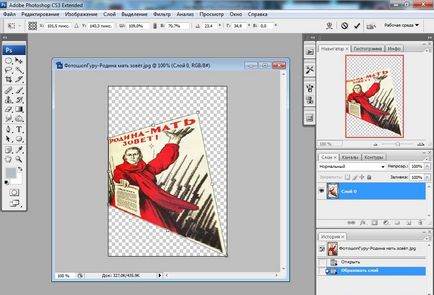

După "Naklon" avem "distorsiune". Acest mod de transformare îngustă, extinde și comprimă imaginea. El vă poate ajuta dacă faceți o imagine GIF, în care trebuie să faceți o monedă care se rotește în jurul axei sale. Un efect foarte interesant poate fi observat dacă un colț al imaginii este desenat pe altul. În acest caz, colțul la care ați fost atras - devine îndepărtat și cel spre care vă deplasați - se apropie și, prin urmare, crește. De asemenea, cu acest mod de transformare, puteți schimba poziția bazelor imaginilor una față de cealaltă. De exemplu, deplasați marginea superioară a imaginii spre stânga, ținând butonul stâng al mouse-ului pe pătratul central din partea de sus.
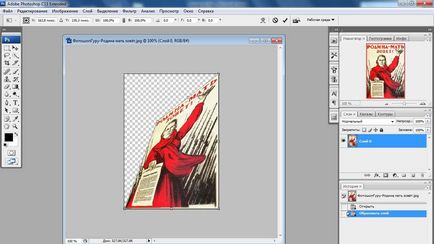
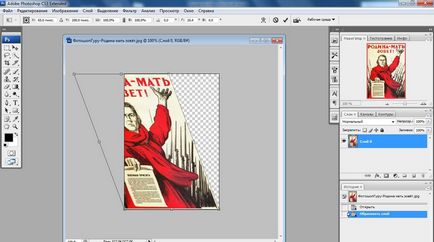
Acum, ia în considerare un mod numit "Perspectivă", merge lângă "Distorsiune". Acest mod schimbă unghiurile imaginii unul față de celălalt. Acest lucru ne va ajuta să schimbăm perspectiva clădirii. De exemplu, o clădire este fotografiată de dedesubt, iar baza inferioară pare a fi mai mare decât partea de sus. Și în ziua în care le facem la fel cu tine, trebuie să extindem baza superioară, trăgând unul dintre colțurile superioare în lateral. Ei bine, la fel ca în modul anterior, puteți schimba poziția bazelor imaginii una față de cealaltă.
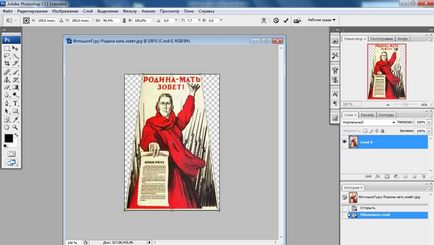
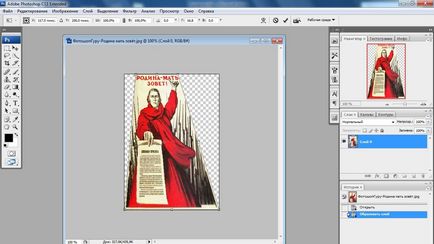
Ei bine, regimul "Deformare" pe care l-am analizat deja. Deși a existat un efect foarte interesant atunci când lucrați cu acest mod. Voi răspunde la întrebarea "Cum să înfășurați un colț al unei fotografii în Photoshop?". În primul rând, trebuie să selectăm colțul pe care îl vom înfășura.

Și alegeți modul "Deformare" prin oricare dintre metodele deja cunoscute. Apoi, colțul din stânga sus ar trebui să fie abordat în colțul opus al acestuia în diagonală. Și împingeți ușor antenele din el.

Ei bine, deoarece imaginea înfășurată în cazul nostru cu cealaltă parte nu este albă, așa cum era transparentă. Vă sugerez să pictați interiorul imaginii cu culoarea albă. Așa că ne-am confruntat cu această sarcină.

Astăzi la lecție am învățat tot ce ne poate ajuta în transformarea imaginii. Acum, puteți face independent cu fotografiile dvs. orice transformări asociate dimensiunilor și formelor. Vă urez o transformare de succes în Photoshop și în viața ta!
Fiți atenți, de asemenea
- Crearea de "Envy" Dezvoltarea de manipulare foto

- Cum de a face efectul de fotografiere HDR în Photoshop?

- Cum să faceți un efect în Photoshop?

- Cum să dați un efect retro unei imagini, unei fotografii sau unei fotografii în Photoshop?

- Cum de a da un efect scump unei imagini, unei fotografii sau unei fotografii în Photoshop?

- Cum de a da un efect frumos imaginii, imaginii sau fotografiilor din Photoshop?

- Cum de a da culori frumoase unei imagini, unei imagini sau fotografiilor din Photoshop?

Articole similare
-
Redați modul de adăugare a unei imagini și a unei pictograme 1
-
Instrucțiuni pas-cu-pas despre cum să faceți un fundal transparent pentru o imagine în Photoshop
Trimiteți-le prietenilor: